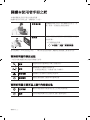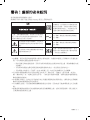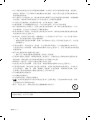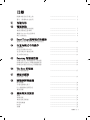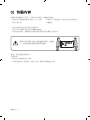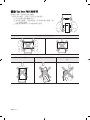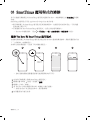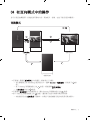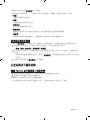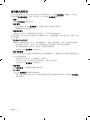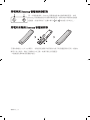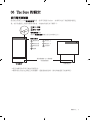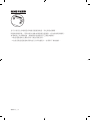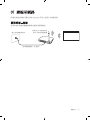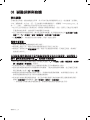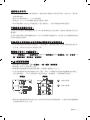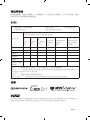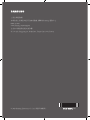感謝您購買 Samsung 產品。
為了獲得更完善的服務,請於下列網頁註冊您的產品:www.samsung.com
機型 序號
使用手冊
QA43LS05TA (QA43LS05TAW)

繁體中文 - 2
閱讀本使用者手冊之前
本電視隨附使用者手冊並內建說明書。
閱讀本使用者手冊之前,請檢閱以下內容:
使用者手冊
閱讀隨附的使用者手冊以瞭解產品安全、安
裝、附件、初始設定和產品規格。
說明書
有關本電視的詳細資訊,請參閱產品中內建
的說明書。
• 若要開啟說明書,
> 設定 > 支援 > 開啟說明書
您可從網站(www.samsung.com),下載手冊並在您的個人電腦或行動裝置上查看其內容。
瞭解說明書的輔助功能
• 部分功能表畫面無法從說明書進行存取。
搜尋
在搜尋結果中選擇項目以載入對應頁面。
索引
選擇關鍵字以瀏覽至相關頁面。
– 依地理區域而定,功能表可能不會顯示。
網站地圖
這會顯示 說明書中各個項目的清單。
最近觀賞
從最近檢視過的主題清單中選擇主題。
瞭解說明書主題頁面上顯示的按鈕功能
立即嘗試
讓您存取對應的功能表項目並且立即試用該功能。
連結
立即存取說明書頁面上提及的主題(畫有底線)。
繁體中文

繁體中文 - 3
警告!重要的安全說明
使用電視前請先閱讀安全指示
請參閱下表中對於可能出現在 Samsung 產品之符號的說明。
注意
II 類產品:此符號表示不需要進行接
地的安全連接。如果此符號未出現在
配備電源線的產品上,則此產品必須
連接可靠的保護性接地線 (接地)。
有觸電的危險。切勿打開。
注意:為降低觸電的風險,請勿取下外蓋 (或背
板)。內部沒有任何使用者可維修的零件。所有
維修作業請交由合格人員負責。
AC 電壓:標記此符號的額定電壓是
AC 電壓。
此符號表示內部有高壓電。以任何方
式碰觸本產品的任何內部零件均有危
險。
DC 電壓:標記此符號的額定電壓是
DC 電壓。
此符號表示本產品隨附關於操作與維
護的重要說明文件。
注意,使用時須參照說明指示:此符
號指示用戶查閱使用者手冊以取得進
一步的安全相關資訊。
• 在櫥櫃、背面或底部的狹縫與開口提供必要的通風。為確保本裝置之可靠操作以及避免過
熱,切勿堵塞或遮蔽這些槽口和開口。
– 除非具備足夠的通風設備,否則切勿將本裝置放在空間狹窄封閉之處(例如書櫥或內嵌
式壁櫥)。
– 切勿將本裝置放在靠近暖氣設備或耐熱器物的地方,或是陽光直射的地方。
– 切勿將裝水的器具(花瓶等)放在本裝置上面,如此可能會導致火災或電擊。
• 切勿將本裝置暴露在雨中或放在靠近水的地方(例如浴缸、洗臉盆、廚房水槽,或洗衣
槽、潮濕的地下室,或靠近游泳池等等)。如果意外濺濕本裝置,請即刻拔除電源插頭並
聯絡授權的經銷商。
• 本裝置使用電池。您的社區可能制訂有必須適當棄置電池的環保規定。請與當地主管機關
聯絡以查詢有關棄置或回收的資訊。
• 切勿讓牆上插座、延長線超載或讓轉接器超出其容量,因為如此可能會導致發生火災或觸
電。
• 應避免將電源線放置在可能被踩踏或被附近物體擠壓之處。並特別留意插頭、牆上插座以
及電源線從裝置伸出之處。

繁體中文 - 4
• 為了保護本裝置免受於受到閃電暴風雨襲擊,或長期不使用本裝置時提供保護,請從牆上
插座拔下電源線,以及中斷與天線或纜線系統的連接。如此可預防在發生閃電或電源突波
時對裝置造成傷害。
• 插入電視的 AC 電源線之前,確定電視的操作電壓符合您當地電源供應的電壓。有關電壓和
安培資訊,請參閱手冊的規格部分以及/或者產品上的電源供應標籤。
• 切勿將任何金屬物插入本裝置的開口處,這可能會造成‵電擊。
• 為避免電擊,切勿碰觸裝置的內部。只有合格的技術人員可以打開本裝置。
• 插入電源線時務必牢固插妥。從牆上插座拔出電源線時,請一律抓住電源插頭拔出,切勿
拉扯電源線。切勿在手沾濕的情況下觸摸電源線。
• 如果本裝置未正常運作,特別是發出異常聲音或臭味時,請即刻拔除電源插頭並聯絡授權
的經銷商或 Samsung 服務中心。
• 如果您有一段時間不使用電視,或離開屋內(尤其當屋內只留下幼兒、老人或行動不便的
人)時,務必確實從插座中拔出電源插頭。
– 累積的灰塵可能造成會電擊、漏電,或因電線走火產生火花和熱度而造成火災,或者使
絕緣體老化。
• 若要在灰塵多、高溫或低溫、高濕度、含化學物質的環境中,以及諸如機場或火車站等全
天候使用的地方安裝裝置,請務必聯絡授權的 Samsung 服務中心。否則可能會對您的電視造
成嚴重損害。
• 請只使用適當接地的插頭和牆上插座,
– 接地不良可能造成觸電或裝置損壞(僅限於 l 類設備)。
• 若要使本裝置完全關閉,請將插頭從牆上插座拔出。為確保您在必要時能夠快速拔除此裝
置的插頭,請確定牆上插座和電源插頭都位在容易觸及的位置。
• 請將附件(電池等)存放於兒童無法觸及的安全位置。
• 勿使產品掉落或受到撞擊。若產品受損,請拔除電源線並聯絡 Samsung 服務中心。
• 若要清潔本裝置,請先從牆上插座拔下電源線,然後使用乾燥的軟布擦拭產品。切勿使用
任何化學製品,如蠟、苯、酒精、稀釋劑、殺蟲劑、空氣清新劑、潤滑劑或清潔劑。這些
化學製品可能會損害電視外觀或者擦掉產品上的印刷內容。
• 切勿讓裝置滴到或濺到水。
• 切勿讓電池接觸到火。
• 切勿使電池短路、過熱或拆解電池。
• 注意:如果您將遙控器中所使用的電池更換為不正確的電池,可能會有爆炸的危險。請務
必更換相同或同等類型的電池。
• 警告 - 為防止起火,請務必使此產品遠離蠟燭和其他明火。
本使用者手冊中的圖表和插圖僅供參考,可能與實際的產品外觀有所差別。產品設計與規格
可能有所變更,恕不另行通知。

繁體中文 - 5
目錄
閱讀本使用者手冊之前 ----------------------------------------------------------------------------------------- 2
警告!重要的安全說明 ----------------------------------------------------------------------------------------- 3
01 包裝內容
02 電視安裝
為電視提供適當的通風 ----------------------------------------------------------------------------------------- 7
電視安裝的注意事項 ----------------------------------------------------------------------------------------- 7
搬動 The Sero 的注意事項 ----------------------------------------------------------------------------------------- 8
執行初始設定 ----------------------------------------------------------------------------------------- 9
03 SmartThings 應用程式的連接
連接 The Sero 和 SmartThings 應用程式 ----------------------------------------------------------------------------------------- 10
04 在直向模式中的操作
切換模式 ----------------------------------------------------------------------------------------- 11
設定直向模式的內容 ----------------------------------------------------------------------------------------- 12
在直向模式中播放音樂 ----------------------------------------------------------------------------------------- 13
直向模式的設定 ----------------------------------------------------------------------------------------- 14
05 Samsung 智慧遙控器
有關 Samsung 智慧遙控器上的按鈕 ----------------------------------------------------------------------------------------- 15
將電視與 Samsung 智慧遙控器配對 ----------------------------------------------------------------------------------------- 16
將電池安裝到 Samsung 智慧遙控器 ----------------------------------------------------------------------------------------- 16
06 The Sero 的設定
使用電視控制器 ----------------------------------------------------------------------------------------- 17
07 連線至網路
網路連線 - 無線 ----------------------------------------------------------------------------------------- 19
08 疑難排解與維護
解決疑難 ----------------------------------------------------------------------------------------- 20
什麼是遠端支援? ----------------------------------------------------------------------------------------- 22
Eco 感應器和螢幕亮度 ----------------------------------------------------------------------------------------- 22
電視保養 ----------------------------------------------------------------------------------------- 23
09 規格與其他資訊
規格 ----------------------------------------------------------------------------------------- 24
環境因素 ----------------------------------------------------------------------------------------- 24
電視系統及頻道 ----------------------------------------------------------------------------------------- 24
降低耗電量 ----------------------------------------------------------------------------------------- 25
RoHS ----------------------------------------------------------------------------------------- 25
授權 ----------------------------------------------------------------------------------------- 25

繁體中文 - 6
01 包裝內容
請確認電視隨附以下物品。若缺少任何物品,請聯絡經銷商。
• Samsung 智慧遙控器 & 電池(AA,2 顆)
• 使用者手冊
• 保固卡 / 法規指南(某些地區可能未提供)
• 電源線
• 產品的顏色和形狀可能依型號而異。
• 您可以另外購買本產品沒有隨附的纜線。
• 打開包裝盒時,請檢查包裝材料後面或裡面是否藏有任何附件。
處理不當時螢幕可能因直接施壓而損壞。如圖所
示,抬起電視時確保抓握螢幕的邊角。
勿觸碰此螢
幕!
警語:使用過度恐傷害視力
注意事項:
• 使用30分鐘請休息10分鐘。
• 未滿2歲幼兒不看螢幕、2歲以上每天看螢幕不要超過1小時。

繁體中文 - 7
02 電視安裝
為電視提供適當的通風
請在產品四周留下一點空間以利於通風。如果
未能保持正常的通風,則可能由於電視內部溫
度過高而起火或發生其他問題。
安裝時,請務必保留一點空間,如圖所示。
• 當您安裝含有底座的電視時,強烈建議您一
律使用 Samsung Electronics 所提供的零件。若
使用其他製造商提供的零件,可能導致產品
使用困難,或因產品掉落而造成傷害。
10 公分
10 公分
10 公分
120 公分
100 公分
電視安裝的注意事項
使用隨產品提供的底座,將 The Sero 安裝在平坦的表面上。
注意:拉、推或攀爬電視可能會導致電視墜落。尤其應禁止兒童攀爬或搖晃
電視,此動作可能造成電視翻倒,導致嚴重傷害或死亡。請遵守電視隨附之
安全傳單中的所有安全注意事項。
警告:切勿將電視機放在不穩固的地方。否則電視機可能倒下或掉落,導致人員嚴重
受傷或者甚至致死。只要採取簡單的預防措施即可避免許多傷害,尤其是對於兒童,
例如:
• 一律使用 Samsung 建議的櫥櫃或底座或安裝方法。
• 一律使用可安全支援電視機的家具。
• 永遠確保電視機不會超出家具的邊緣而懸空。
• 務必教導孩子攀爬到家具上使用或控制電視機的危險。
• 一律佈線連接到電視的電線和電纜,如此才不會發生絆倒、拉扯或抓住等情況。
• 切勿將電視機放在不穩固的地方。
• 絕不將電視機放在較高的家具(例如櫥櫃或書架),而沒有使用適當的支撐物支
撐或固定家具和電視機。
• 絕不將電視機放在上有布料或其他材料的家具上。
• 切勿放置可能誘導兒童攀爬的物品(例如玩具和遙控器)在電視機或擺設電視的
家具上。
如果現有的電視機將被保留並搬動位置,則應適用以上相同措施。

繁體中文 - 8
搬動 The Sero 的注意事項
請參見下圖,抬起產品進行搬動。
• 僅以直向模式,由兩名人員直立抬起產品。
[ 切勿以橫向模式搬動產品。
[ 如果產品翻倒,可能會造成人員受傷或產品損壞。請
小心勿傷到手腳。
[ 抬起產品時請小心不要握到顯示螢幕。
請勿以橫向模式搬動產品。
請勿自己抬起產品。 切勿用拖曳方式搬動產品。 進行搬動時切勿握到顯示畫
面。

繁體中文 - 9
執行初始設定
您可以在連接行動裝置後繼續進行初始設定。
當您初次開啟電視時,電視會立即啟動初始設定。初始設定可讓您設定電視操作的基本設定,
例如廣播接收、頻道搜尋和網路連線,均一次設定完成。
• 開始初始設定之前,務必先連接外部裝置。
• 若要使用電視的智慧功能,電視必須連線到網際網路。
• 若使用 SmartThings 應用程式執行初始設定,您必須透過 Wi-Fi 連接行動裝置。
• 如果行動裝置上的 SmartThings 應用程式中未自動顯示設定的快顯視窗,請使用 SmartThings
應用程式的儀表板上的新增裝置手動新增電視,然後繼續執行設定程序。
• SmartThings 應用程式可在執行 Android 6.0 或以上版本,或 iOS 10 或以上版本的行動裝置上
使用。
• 在電視與行動裝置通訊時可能會暫時產生雜訊。
您也可以使用電視的選單開始初始設定( > 設定 > 一般 > 重設)。
按照初始設定畫面上顯示的指示,設定電視的基本設定,以配合您的收看環境。

繁體中文 - 10
03 SmartThings 應用程式的連接
您可以透過行動裝置上的 SmartThings 應用程式連接 The Sero,來控制電視上的直向模式及相關
功能。
SmartThings 應用程式可從 App Store 或 Google Play 商店安裝。
• 將行動裝置上的 SmartThings 應用程式更新到最新版本。依應用程式的版本而定,可用的畫
面或功能可能不同。
• 若要連接 The Sero 和 SmartThings 應用程式,它們必須在相同網路內。
– The Sero 的裝置名稱,可在 > 設定 > 一般 > 系統管理員 > 裝置名稱中找到。
連接 The Sero 和 SmartThings 應用程式
在啟動行動裝置上的 SmartThings 應用程式後出現 The Sero 連接快顯視窗時,請按照畫面指示按
下「立即新增」來連接產品。
如果未出現快顯視窗,可依照下列步驟註冊產品:
Home
[TV] The Sero
<
Samsung
– 您的行動裝置的螢幕畫面影像可能與實際的有所不同。
1. 在您的行動裝置上啟動 SmartThings 應用程式。
2. 輕觸右邊中間的 按鈕,然後按下裝置。
3. 輕觸右上角的「掃描」。
4. 當 The Sero 出現在裝置清單中時,輕觸它以進行連接。
– 如果 The Sero 未出現在清單中,請手動新增。
5. 按照畫面指示進行註冊。

繁體中文 - 11
04 在直向模式中的操作
您可以垂直旋轉螢幕,然後找到所要的內容,例如相片、影像,並在不使用產品時觀看。
切換模式
2
5
1
3
<橫向模式>
<關閉電源>
<直向模式>
• 若要進入僅適用直向模式的內容畫面,請參照以下步驟:
– 在行動裝置上的 SmartThings 應用程式中,選擇 The Sero > 電視控制,然後按下 按
鈕。
– 按下 Samsung 智慧遙控器上的 按鈕,然後選擇 直向模式。
– 在直向模式中按住 按鈕。
• 若要僅從直向模式的內容畫面退出,請在 Samsung 智慧遙控器上按 按鈕。
• 按下 Samsung 智慧遙控器上的 按鈕,畫面就可在直向和橫向模式間切換。
– 有些應用程式在直向模式下啟動時,其模式可能根據應用程式的政策切換為橫向。

繁體中文 - 12
• 若要從橫向切換到直向,請參照下列步驟:
– 在行動裝置上的 SmartThings 應用程式中,選擇 The Sero > 電視控制,然後按下 按
鈕。
– 按下 Samsung 智慧遙控器上的 按鈕。
– 按下 Samsung 智慧遙控器上的 Bixby 按鈕,然後說「直向模式」或「垂直旋轉」。
• 當 The Sero 畫面從橫向切換為直向時,播放內容會根據長寬比例出現在畫面中央。
• 當在橫向模式中關閉電源時,畫面會切換為直向模式,然後電視會關機。若要在橫向模式
中關閉電視,請變更其設定。( > 設定 > 一般 > 系統管理員 > 在直向模式時關閉)
設定直向模式的內容
– 所提供的內容可能隨未來的更新而變動。
在您的行動裝置上透過 SmartThings 應用程式進行設定
您可以透過 SmartThings 應用程式設定直向模式的主要設定。
• 依應用程式的版本而定,可用的畫面和功能可能不同。
Home
The Sero
>
< The Sero
1. 在您的行動裝置上啟動 SmartThings 應用程式。
2. 輕觸儀表板上的 The Sero,然後輕觸直向模式。
3. 選擇內容類別,透過往上或往下拖曳來選擇所要的內容,然後輕觸畫面上的View on The
Sero按鈕。

繁體中文 - 13
所選的內容僅設定為直向模式的內容畫面。
可供選擇的內容類別如下。若要查看內容的詳細資訊,請輕觸「檢視詳細資訊」按鈕。
• 時鐘
可選擇各種形狀的時鐘。
• 海報
可選擇具感性美設計的內容。
• 我的相片
可從行動裝置選擇任何相片。
• 動態靜圖
體驗相片與視訊目眩神迷的混成效果,捕捉連續循環中播放的微妙動態。
• 隔音牆
透過藍牙連接到行動裝置時,可選擇播放音樂時顯示的背景動態影像。
使用遙控器設定電視
在僅用於直向模式的內容畫面中按下遙控器上的選擇按鈕,內容類別就會出現在畫面最上方。
1. 按遙控器上的左或右方向按鈕可變更內容類別。可變更的類別如下所列:
– 時鐘 / 海報 / 我的相片 / 動態靜圖 / 隔音牆
2. 移到所要的內容類別,然後按 Samsung 智慧遙控器上的向上或向下方向按鈕,來選擇所要
的內容。
– 經過特定時間而未選擇內容時,僅用於直向模式的內容畫面會以畫面上所顯示的內容進
行設定。
3. 所選的內容僅設定為直向模式的內容畫面。
在直向模式中播放音樂
透過 The Sero 在行動裝置上播放音樂
1. 在從行動裝置上的 (藍牙)裝置清單進行搜尋後連接 The Sero。
2. 選擇要在行動裝置上播放的媒體內容。
所選擇的內容會透過 The Sero 的揚聲器播放。
• 在行動裝置上播放音樂時若連接 The Sero,音樂就會自動在 The Sero 上播放。

繁體中文 - 14
直向模式的設定
在您的行動裝置上的 SmartThings 應用程式中選擇 The Sero。輕觸直向模式,輕觸右上角的 ,
然後選擇直向模式設定。使用下列功能,您可以變更直向模式畫面的設定。
• 亮度
可調整直向模式的螢幕亮度。
• 每日資訊
可設定為預設在僅用於直向模式的內容畫面上顯示時間和天氣資訊。
– 根據類別而定可能有所不同。
• 重設我的相片
可刪除加入到您的行動裝置的所有個人相片,以及重設為預設相片。
在行動裝置上的 SmartThings 應用程式中選擇 The Sero,然後輕觸右上角的 按鈕。您還可以設
定下列功能:
• The Sero Auto On/Off
根據您的行動裝置和 The Sero 之間的距離而定,電源可自動控制,以最大限度降低耗電量。
– 當此功能作用中時,若 The Sero 比較靠近您的行動裝置,其螢幕會自動開啟。
– 當行動裝置移離之後經過一段時間,螢幕會自動關閉。
– 此功能只有在直向模式中才能使用。
• 藍牙自動連接
當在 The Sero 中已註冊的行動裝置靠近而其電源關閉時,行動裝置上的音樂會自動透過 The
Sero 的揚聲器播放。
– 此功能只有在 Samsung 行動裝置中才能使用。
– 只有在 The Sero Auto On/Off 設為開啟時,才能使用此功能。
– 此功能只有在直向模式中才能使用。
• 自動亮度
根據直向模式下的周遭照明調整螢幕亮度。
• Off Timer
可設定在直向模式中關閉螢幕的時間。
– 當在行動裝置的 Smart View 中時或透過藍牙播放行動裝置的音樂時,此功能在直向模式
中無法運作。

繁體中文 - 15
05 Samsung 智慧遙控器
有關 Samsung 智慧遙控器上的按鈕
• Samsung 智慧遙控器的影像、按鈕和功能會依型號而異。
• 通用遙控器設定功能只有在您使用電視隨附的 Samsung 智慧遙控器時才會正常運作。
• 有些應用程式在直向模式下啟動時,其模式可能根據應用程式的政策切換為橫向。
(電源)
按下可開關電視。
(彩色 / 數字按鈕)
每次按此按鈕,就會顯示彩色按
鈕視窗和虛擬數字鍵盤。
• 使用一些功能時可以彩色按
鈕存取額外的特定選項。
• 按下時,畫面底部會出現數
字選項。選擇數字,然後選
擇
完成即輸入數值。可用來
變換頻道、輸入 PIN 或郵遞
區號等。
(返回)
返回上一個功能表。當按下 1 秒
鐘以上,執行的功能將會終止。
觀賞節目時按下會顯示上一個
頻道。在
直向模式中按超過 1 秒
時,便會出現僅用於直向模式的
內容畫面。
(播放/暫停)
按下時,會顯示播放控制項,同
時也會播放媒體內容。
(Smart Hub)
返回 第一個畫面。
(音量)
將按鈕向上或向下移以調整音
量。若要將音效設為靜音,請按
下按鈕。當按住 1 秒鐘以上時會
出現
協助工具捷徑功能表。
(頻道)
將按鈕向上或向下移以變更頻
道。若要查看
指南畫面,請按此
按鈕。
依按鈕所指示啟動應用程式。
選擇
選擇或執行反白顯示項目。在觀
賞播出的節目時按下,會顯示詳
細的節目資訊。
方向按鈕(上/下/左/右)
用於導覽電視功能表,反白顯示
首頁功能表上的項目,並且變更
電視功能表上的值。
(Bixby)
執行 Bixby。按住按鈕,說出
命令,然後放開按鈕,以執行
Bixby。
當您按下按鈕時,
Explore Now
功能表會顯示在畫面底部。
• 支援的 Bixby 語言和功能可能
依地理區域而異。
• 如需關於 Bixby 的詳細資訊,
請參閱說明書中的指南 > 智
慧功能 > 使用 Bixby。
(旋轉)
按下按鈕旋轉螢幕。

繁體中文 - 16
將電視與 Samsung 智慧遙控器配對
第一次開啟電視時,Samsung 智慧遙控器 會自動與電視配對。如果
Samsung 智慧遙控器沒有自動與電視配對,請將其指向電視的遙控器
感應器,然後同時按下左圖中標示 和 的按鈕 3 秒或以上。
將電池安裝到 Samsung 智慧遙控器
若要安裝電池(1.5V AA 類型),請依照底部圖示的箭頭方向按下背面護蓋將其打開,然後如
圖所示放入電池。確定正負極的方向正確。如圖示關上背面護蓋。
• 建議使用壽命較長的鹼性電池。

繁體中文 - 17
06 The Sero 的設定
使用電視控制器
使用後方面板上方的電視控制器按鈕,您即可開啟 The Sero。如果再次按下按鈕開啟電源之
後,就可在畫面上看到功能的功能表。功能表的使用如下圖所示。
<直向模式> <橫向模式>
:
關閉電源
:
頻道往上
:
調高音量
:
頻道往下
:
調低音量
:
訊號源
:
旋轉
按下:移動
按住:選擇
電視控制器按鈕
產品的電視控制器按鈕位在後方面板的上方。
遙控感應器 / Eco 感應器
/ 聲音感應器
控制功能表
• 產品的顏色和形狀可能依型號而異。
• 撕除貼在 Samsung 標誌上的保護膜。感應器被擋住時,接收的敏感度可能會降低。

繁體中文 - 18
設定聲音感應器
您可以使用位於電視底部的聲音感應器按鈕,將它開啟或關閉。
開啟電視電源後,可將按鈕向後推來開啟聲音感應器,或向前推將其關閉。
查看電視上的快顯視窗,檢查聲音感應器是否已開啟或關閉。
• 聲音感應器的位置和形狀可能依型號而異。
• 在使用聲音感應器的資料進行分析的過程中,該資料不會被儲存。

繁體中文 - 19
07 連線至網路
將電視連線到網路可讓您存取 Smart Hub 等線上服務以及軟體更新。
網路連線 - 無線
使用無線存取點或數據機將電視連接到網際網路。
具備 DHCP 伺服器的無
線 IP 存取點或數據機
區域網路纜線(未提供)
牆上區域網路連接埠

繁體中文 - 20
08 疑難排解與維護
解決疑難
若電視發生問題,請先檢閱此份清單,其中列有可能的問題與解決方法。或者檢閱「說明書」
中的「疑難排解」或 FAQ 一節。若沒有適用的疑難排解提示,請瀏覽「www.samsung.com」並
按一下「支援」,或聯絡此手冊封底列出的 Samsung 服務中心。
• 此 TFT LED 面板是由子像素組成,需要使用精密技術製造。但是,螢幕上可能出現少數明
亮像素或暗色像素。這些像素不會影響產品的效能。
• 為了使電視保持在最佳狀態,請升級至最新的軟體。使用電視功能表上的立即更新或自動
更新功能 ( > 設定 > 支援 > 軟體更新 > 立即更新或自動更新)。
• 在直向模式中,有些應用程式或外部輸入可能不支援全螢幕。
電視不會開啟。
• 確認 AC 電源線正確連接電視和牆上插座。
• 確定牆上插座可用,電視底部的遙控感應器是否亮起且為紅燈。
• 嘗試按下螢幕後方的電視控制器按鈕,確認不是遙控器的問題。若電視已開啟,請參閱「
遙控器沒有作用」。
沒有影像/視訊/聲音或失真的影像/視訊/聲音來自外部裝置,或者電視上
顯示「訊號弱或沒有訊號」,或者找不到頻道。
• 執行電視自我診斷以判斷問題是否為電視或裝置( > 設定 > 支援 > 裝置維護 > 自我診
斷 > 影像測試或聲音測試)所造成。
• 若測試結果正常,請確認是否正確連接到裝置並且所有纜線都完全插入。
• 拔除並重新連接電視與外部裝置間的所有纜線。可能的話嘗試新的纜線,並且確認已經選
擇正確的輸入來源( > 訊號源)。
• 請拔除每部裝置的電源線然後再次插入,將連接的裝置重新開機。如果問題仍然存在,請
參閱所連接裝置的使用者手冊中的相關連接指南。
• 果未使用有線或衛星電視接收盒,並且您的電視透過天線或有線的牆上連接器接收訊號,
請執行自動調頻來搜尋頻道( > 設定 > 播映中 > 自動調頻)。
– 如果您使用有線或衛星電視接收盒,請參閱有線或衛星電視接收盒手冊。
ページが読み込まれています...
ページが読み込まれています...
ページが読み込まれています...
ページが読み込まれています...
ページが読み込まれています...
ページが読み込まれています...
ページが読み込まれています...
ページが読み込まれています...
-
 1
1
-
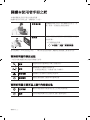 2
2
-
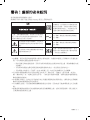 3
3
-
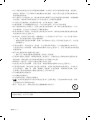 4
4
-
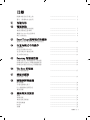 5
5
-
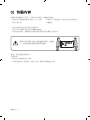 6
6
-
 7
7
-
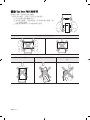 8
8
-
 9
9
-
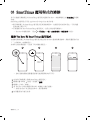 10
10
-
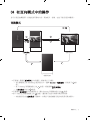 11
11
-
 12
12
-
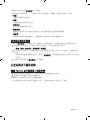 13
13
-
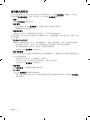 14
14
-
 15
15
-
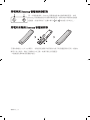 16
16
-
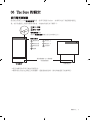 17
17
-
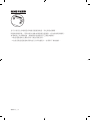 18
18
-
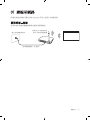 19
19
-
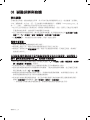 20
20
-
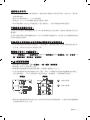 21
21
-
 22
22
-
 23
23
-
 24
24
-
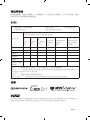 25
25
-
 26
26
-
 27
27
-
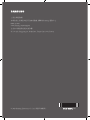 28
28